プロジェクト/ 詳細解析エリア¶
主な用途¶
-
詳細解析エリアを設定します。
-
あらかじめ粗いメッシュで計算した結果を引き継ぎ、詳細解析エリアだけを細かいメッシュで再計算したい場合に設定します。
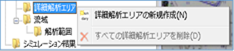
図: 詳細解析エリア
表: 詳細解析エリアのコンテキストメニュー項目と機能
| コンテキストメニュー項目 | 機能 |
|---|---|
| 詳細解析エリアの新規作成 | 詳細解析エリアを新規作成します。 |
| すべての詳細解析エリアを削除 | 詳細解析エリアをすべて削除します。 |
詳細解析エリアの新規作成¶
-
地図上で詳細解析エリアを作成するエリアをマウスクリックで指定します。

図: 詳細解析エリアの指定 -
一つ前の状態に戻す場合、右クリックするか、[BackSpace] キーを押します。
-
作成をキャンセルする場合、[Esc] キーを押します。
-
ダブルクリックまたはEnterキーで確定します。
-
詳細解析エリアに関する条件をプロパティ画面で設定します。
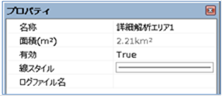
図: 詳細解析エリアの条件設定のプロパティ画面表: 詳細解析エリアのプロパティ名と設定内容
プロパティ名 設定内容 名称 任意の名称を入力します。 面積(m^2) 地図上で指定した詳細解析エリア範囲の面積を表示します。 有効 有効/無効の設定をします。
初期値は、「True」(有効)です。
「True」: 有効
「False」: 無効線スタイル 地図上に表示する線スタイル(線種/線幅/線色)を指定します。
初期値は、以下のとおりです。
「線種」: 実線
「線幅」: 2px
「線色」: 50% 灰色ログファイル名 計算を引き継ぐログファイル名を指定します。 
右部の▼ボタンをクリックすると、同一のプロジェクト内の使用可能なログファイルが表示されるので、使用するログファイルを選択します。
すべての詳細解析エリアを削除¶
メニューを選択すると、確認メッセージが表示されます。[はい] ボタンをクリックすると、すべての詳細解析エリアデータが削除されます。
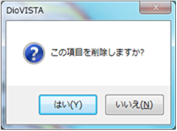
図: すべての詳細解析エリアを削除
最終更新日:
2023-03-20